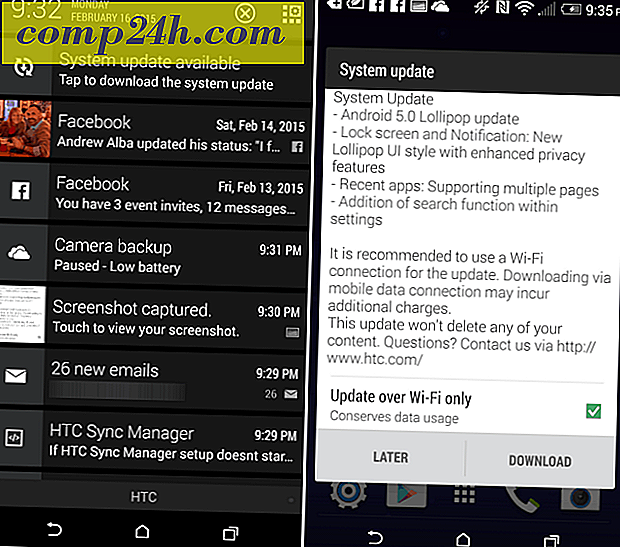Porady i wskazówki, aby Twoja prezentacja PowerPoint wyróżniała się

Wraz z wprowadzeniem Microsoft Office 2013, PowerPoint został znacznie ulepszony i powiązany z wieloma użytecznymi i oszczędzającymi czas usługami online. Ale jeśli chodzi o tworzenie dobrej prezentacji, to nie tylko oprogramowanie i funkcje - chodzi o te wszystkie małe rzeczy, które się piętrzą i robią naprawdę dobre wrażenie.
Wybór odpowiedniego proporcji dla twojego PowerPointa
Rzadko zauważalną cechą programu PowerPoint 2013 jest to, że automatycznie dostosowuje współczynnik proporcji prezentacji w oparciu o bieżącą rozdzielczość wyświetlania. Chociaż jest to dobre w niektórych przypadkach, najlepiej jest pomyśleć o tym, gdzie będziesz prezentować i jaki rodzaj ekranu zostanie Ci udostępniony. Podstawowe standardy w tej chwili to 4: 3, 16: 9 i 16:10, przy czym 4: 3 to najczęściej używane.

Powyżej znajduje się porównanie nieprawidłowego współczynnika proporcji prezentacji i poprawnego. Chociaż różnica może nie wydawać się, że gra zmienia się dla niektórych, zapewniam, że lepiej ci będzie bez denerwującej, nieużywanej białej przestrzeni z boku ekranu. Wypełnienie całego ekranu pozwala widzom naprawdę zanurzyć się w prezentowanej treści. Skontaktuj się z osobami, które dostarczy Ci ekran prezentacji i zapytaj ich o współczynnik proporcji.
Następnie możesz łatwo edytować ustawienia współczynnika kształtu, wykonując następujące czynności:
W programie PowerPoint 2007/2010: Przejdź do karty Projekt i wybierz opcję Ustawienia strony

W programie PowerPoint 2013: Przejdź do karty Projekt i wybierz Rozmiar slajdu> Niestandardowy rozmiar slajdu (lub wybierz między 4: 3 a 16: 9).


Nowa wersja programu PowerPoint ma również nową funkcję, w której przy zmianie z większego współczynnika kształtu na mniejszy można wybrać, czy chcesz zmaksymalizować zawartość, czy też będzie on pasował do przestrzeni, na którą pozwolisz jej użyć. Polecam opcję Dopasuj dopasowanie, ponieważ zawsze najlepiej jest ręcznie zmienić rozmiar zawartości i sprawić, by wypełniała ekran tak, jak chcesz.

Znalezienie szablonu, który pasuje najlepiej
Jak już wspomniałem na początku artykułu, jeśli chcesz stworzyć dobrą prezentację, musisz zwrócić uwagę nawet na najdrobniejsze szczegóły. Obejmuje to szablon, którego będziesz używać, i tło dla każdego slajdu.
PowerPoint 2013 ma nowy ekran startowy, który umożliwia natychmiastowe pobranie szablonu z sieci, a także łatwe wyszukiwanie i filtrowanie szablonów z łatwością. 
Oto świetny przykład, jak ładnie działa wyszukiwanie szablonów w programie PowerPoint. Znalazłem trzy wspaniałe szablony na mniej niż 20 sekund.

Jeśli korzystasz ze starszej wersji pakietu Office lub po prostu nie możesz znaleźć tego, czego szukasz, dobrze jest również utworzyć własne tło. Bądź kreatywny, wykorzystaj każde narzędzie do edycji zdjęć, które możesz wymyślić, spróbuj eksperymentować z różnymi technikami fotograficznymi i sztuczkami, a jeśli naprawdę chcesz przenieść rzeczy na wyższy poziom, zainspiruj się i zrób trochę hardcorowej edycji w Photoshopie.
Oto naprawdę dobry przykład, który może zainspirować Cię do stworzenia własnego tła i uczynienia prezentacji jeszcze bardziej wyjątkową:


Mniej tekstu, więcej efektów wizualnych
Jest to prawdopodobnie jedna z najcenniejszych wskazówek, które mogę ci dać. Pozostaw tekst na boku. Jeśli w tobie jest choć odrobina "komputerowej maniakalności", to na pewno wiesz, że dobry interfejs potrzebuje wielu elementów wizualnych, aby uzyskać przyjemniejsze wrażenia. Cóż, to trochę tak samo z prezentacjami, a jeśli użyjesz elementów wizualnych i animacji, które pomogą ci wyjaśnić swoją mowę i pomysły, wtedy publiczność z większym prawdopodobieństwem zrozumie prawdziwy sens tego, co mówisz.
PowerPoint 2013 ma również kilka zalet w stosunku do PowerPoint 2010, ale mimo to, jeśli naprawdę chcesz coś zrobić, nawet najstarsza wersja programu PowerPoint nie może Cię powstrzymać (jeśli jesteś wystarczająco ambitny, co jest).
Oto krótki przykład, dzięki któremu lepiej zrozumiesz, co mam na myśli:


Właściwe efekty we właściwym czasie
Osobiście nie jestem fanem Apple, ale muszę przyznać, że ich wykłady są po prostu niesamowite. Styl ich prezentacji i efekty, z których korzystają, zdecydowanie odgrywają dużą rolę w ich sukcesie.
Najbardziej podstawową wskazówką, którą mogę ci tutaj przekazać, jest uzyskanie równie dynamicznych przejść i efektów w całej prezentacji oraz dodanie bardziej dramatycznych i epickich efektów tylko na ważniejszych slajdach. Oto szybkie porównanie raczej przypadkowego efektu z dramatycznym:


Zaznacz Co jest ważne
Dobry prezenter kładzie nacisk na ważniejsze elementy swojej prezentacji nie tylko na właściwe przejścia i efekty, ale także na krótkie przerwy i adnotacje, które pozwalają widzom w pełni przetrawić informacje.
W prezentacjach można wyróżnić kilka różnych metod. Moim osobistym faworytem jest dodanie animacji nacisku. Podczas animowania oddzielnych elementów na slajdzie, możesz zauważyć, że oprócz animacji wejścia i wyjścia, jest kilka oznaczonych jako "nacisk". Aby dodać jeden z tych efektów, upewnij się, że element ze slajdu jest zaznaczony, a następnie przejdź do karty Animacje> Dodaj animację> Więcej efektów specjalnych .

Istnieje kilka różnych efektów, z których można wybierać, z których większość można dodatkowo dostosować za pomocą okienka animacji ( karta Animacje> panel Animacja ). Stamtąd możesz indywidualnie skonfigurować opcje każdego efektu.

Oto przykład tego, co możesz łatwo osiągnąć dzięki animacji naciskowej "Rośnie z kolorem" i prostej ścieżce ruchu:

Jednym z innych sposobów na podkreślenie czegoś jest uwypuklenie ważnych obszarów podczas prezentacji. Podczas przeglądania dowolnego pokazu slajdów programu PowerPoint zauważyłeś małe menu, które pojawia się w lewym dolnym rogu ekranu. Zawiera różne różne opcje, z których możesz wybrać dalszy rozwój prezentacji. Zwróć uwagę na małą ikonę zakreślacza (pokazaną poniżej - ikona zakreślacza w Office 2010 i 2013) :


Za pomocą narzędzi zakreślacza (wskaźnika laserowego, pióra i zakreślacza) możesz łatwo skupić uwagę publiczności na tym, co muszą zobaczyć. Oto przykład ze wskaźnikiem laserowym:

Możesz także pracować z narzędziami zakreślacza, jeśli korzystasz z trybu prezentacji w programie PowerPoint. To wspaniała funkcja, która pozwala czytać notatki, sprawdzać, co jest przed Tobą, zatrzymać czas i wiele więcej. Aby włączyć tryb prezentera, potrzebujesz jednego projektora i jednego monitora. Projektor pokazuje widzom tylko prezentację, a Ty zachowujesz pełną kontrolę nad wszystkim na monitorze, który tylko Ty możesz zobaczyć.
Innymi słowy (lub obrazy), oto co widzowie widzą:

Oto, co możesz zobaczyć:

Aby włączyć ten tryb, przejdź do zakładki Slide Show i zaznacz opcję "Use Presenter View".

Kolejną dobrą wskazówką, którą mogę dodać, jest spojrzenie na kontrolery prezentacji bezprzewodowej. Logitech ma kilka świetnych opcji, a Microsoft ma nawet mysz z wbudowanymi kontrolkami. Zdefiniuj budżet, rozważ opcje i kup coś, co odpowiada Twoim potrzebom.

To nie jest tylko prezentacja PowerPoint, to TY!
Choć może to zabrzmieć dziwnie, ostatnią wskazówką, którą mogę ci dać, to nie przesadzić. To nie jest wskazówka dotycząca liczby używanych funkcji lub wersji programu PowerPoint, której używasz i tak dalej. To tylko wskazówka, aby przypomnieć, że niezależnie od tego, jak dobrze robisz rzeczy w programie PowerPoint, kluczem do prawdziwego sukcesu jest bycie odnoszącym sukcesy prezenterem. Zwracaj odpowiednią uwagę na rzeczywistą treść wyświetlaną na ekranie, ale pamiętaj, aby również poświęcić dużo czasu na rzeczywistą pracę nad sposobem komunikowania się z odbiorcami, używanym słownictwem i współczynnikiem "wow"
Oto kilka rzeczy, o których należy pamiętać:
- Zachowaj spokój i zachowuj się naturalnie.
- Mów pozytywnie, ale staraj się nie wzbudzać niepokoju.
- Wykonuj krótkie gesty rękami, ale nie przesadzaj.
- Staraj się, aby twoje notatki nie były całkowicie zapamiętywane. Skryptowane prezentacje są nudne - po prostu improwizuj w ruchu i utrzymuj rozmowę w sposób naturalny.
- Utrzymuj kontakt wzrokowy z publicznością.
- Uwzględnij odbiorców w rozmowie. Zadawaj pytania, spraw, by ludzie podnosili ręce i prowadzili krótkie rozmowy z poszczególnymi osobami. Spraw, aby wszyscy czuli się zaangażowani w całą prezentację.
- Utrzymuj ludzi w równym stopniu skupionych zarówno na Tobie, jak i na tym, co jest na ekranie.
- Nie spiesz się, ale nie bądź też zbyt wolny. Znajdź idealną równowagę szybkości i dokładności i ćwicz prezentację dla wyimaginowanej publiczności.
- Rzuć żart lub dwa, ale rób to tylko wtedy, gdy publiczność wydaje się akceptować sposób, w jaki prezentujesz i zaczynasz czuć się bliżej nich. Szybki żart to świetny sposób na utrzymanie uwagi wszystkich i oświecenie atmosfery.
Jeśli będziesz postępować zgodnie z tymi wskazówkami i traktować prezentacje jak bardzo poważne wydarzenia, zapewniam Cię, że twoja następna prezentacja będzie taka, której twoi odbiorcy nigdy nie zapomną!

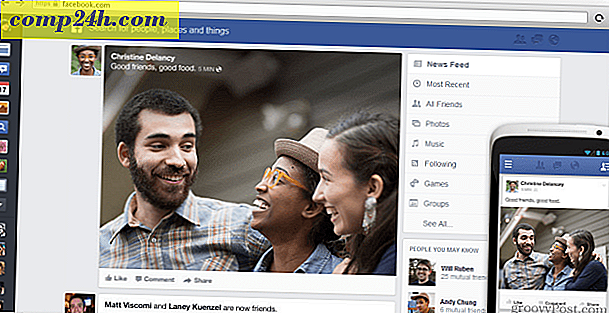

![Facebook przenosi się do spamu i nie wysyła powiadomień [groovyNews]](http://comp24h.com/img/news/951/facebook-moving-spam.png)